X
Questo articolo è stato scritto in collaborazione con il nostro team di editor e ricercatori esperti che ne hanno approvato accuratezza ed esaustività.
Il Content Management Team di wikiHow controlla con cura il lavoro dello staff di redattori per assicurarsi che ogni articolo incontri i nostri standard di qualità.
Questo articolo è stato visualizzato 2 897 volte
Questo articolo spiega come aggiungere un bot alla lista dei membri di un server, assegnargli un ruolo specifico e personalizzare i suoi permessi sul canale usando un iPhone o un iPad.
Passaggi
Parte 1
Parte 1 di 3:
Installare un Bot
-
1Apri Safari sul tuo iPhone o iPad. Cerca e tocca l'icona di Safari sulla schermata home o apri un altro browser mobile.
-
2Visita il sito non ufficiale Discord Bots. Digita bots.discord.pw nella barra degli indirizzi del browser e tocca il pulsante "Vai".
- Puoi anche dare un'occhiata ad altri siti, come Carbonitex o Bot List per trovare ulteriori opzioni.
-
3Tocca il pulsante View accanto a un bot. Cerca un bot che ti interessi sulla lista e tocca questo pulsante per visualizzare i dettagli.
-
4Tocca il pulsante Invite. In questo modo si aprirà una nuova pagina dove ti verrà richiesto di accedere al tuo account su Discord.
-
5Accedi al tuo account su Discord. Inserisci l'indirizzo e-mail e la password, quindi tocca il pulsante blu "Accedi".
-
6Seleziona un server per aggiungere il bot. Tocca il menu a discesa intitolato "Seleziona un server", quindi scegline uno per il nuovo bot.
-
7Tocca il pulsante Autorizza. In questo modo autorizzerai l'operazione e il bot verrà aggiunto al server selezionato.Pubblicità
Parte 2
Parte 2 di 3:
Assegnare un Ruolo a un Bot
-
1Apri Discord sul tuo iPhone o iPad. L'icona raffigura un joystick bianco su sfondo blu.
-
2Tocca l'icona ☰. Questo pulsante si trova nell'angolo in alto a sinistra e permette di aprire un pannello di navigazione sul lato sinistro dello schermo.
-
3Tocca il server al quale hai aggiunto il bot. Cerca il server sul lato sinistro dello schermo e tocca la sua icona.
-
4Tocca il nome del server nella parte superiore dello schermo. Si trova in cima alla lista dei canali. Appariranno diverse opzioni.
-
5Tocca Impostazioni del server nel menu pop-up. Si aprirà un menu dedicato alle impostazioni del server su una nuova pagina.
-
6Scorri verso il basso e tocca Membri nella sezione intitolata "Gestione degli Utenti". Verrà aperta la lista di tutti gli utenti che si trovano su questo server.
-
7Tocca il bot nella lista dei membri. Si aprirà una pagina che ti permetterà di apportare varie modifiche.
-
8Tocca Modifica ruoli nella sezione intitolata "Ruoli". Verrà visualizzata una lista con tutti i ruoli disponibili che puoi assegnare al bot.
- Se non hai configurato un ruolo per il bot, puoi crearne uno nuovo nel menu "Ruoli". Puoi trovarlo nella sezione intitolata "Gestione degli utenti" all'interno della pagina "Impostazioni del server".
-
9Seleziona il ruolo che desideri assegnare al bot. Potrai tornare in questa sezione e cambiare il ruolo in qualunque momento.
-
10Tocca Salva. Questo pulsante si trova nell'angolo in alto a destra. In questo modo salverai il nuovo ruolo del bot.Pubblicità
Parte 3
Parte 3 di 3:
Aggiungere un Bot a un Canale
-
1Apri la lista dei canali del server. Tutti i canali testuali e vocali vengono elencati sotto il nome del server sul pannello di navigazione.
-
2Tocca il canale al quale desideri aggiungere il bot. Cerca il canale sulla lista e aprilo.
-
3Tocca il nome del canale in cima alla chat. Si aprirà la pagina delle impostazioni dedicate al canale.
-
4Tocca Permessi in fondo allo schermo. Si aprirà la pagina dedicata ai permessi del canale.
-
5Tocca l'opzione + Aggiungi un ruolo. Si aprirà una lista con tutti i ruoli del server.
-
6Seleziona il ruolo del bot sulla lista. Si aprirà una pagina con i permessi del canale associati al ruolo selezionato.
-
7Personalizza i permessi del bot sul canale. Scorri verso il basso per vedere la lista dei permessi e modifica le varie opzioni in base a quello di cui potrebbe avere bisogno il bot.
- Tocca il segno di spunta verde accanto a un'opzione per dare un permesso al bot, mentre tocca la "x" rossa per revocarlo.
-
8Tocca l'icona del floppy disk in fondo a destra. In questo modo salverai i permessi che hai dato al bot sul canale e lo aggiungerai alla chat.Pubblicità
Consigli
- Alcuni bot presentano un ruolo predefinito già assegnato. In questo caso, puoi leggere direttamente le istruzioni della seconda parte dell'articolo.
Pubblicità
Informazioni su questo wikiHow
Pubblicità
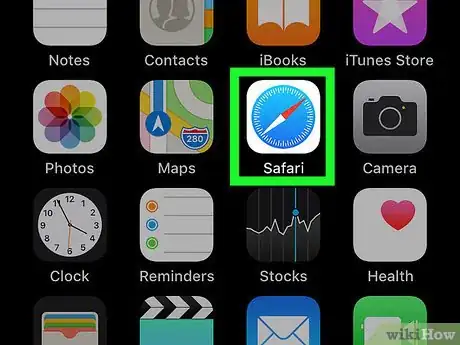
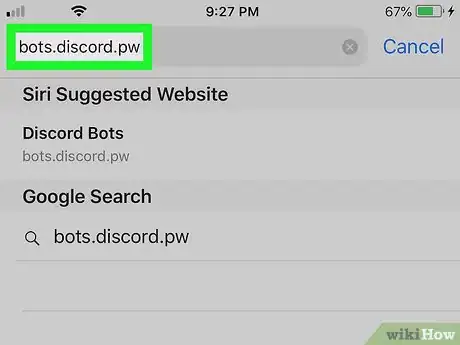
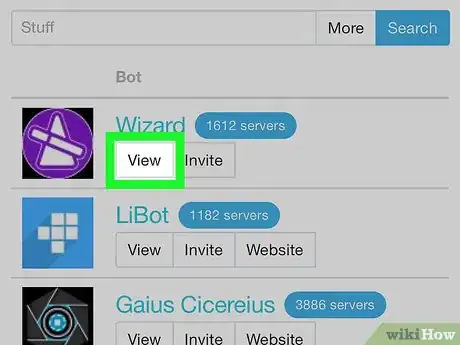
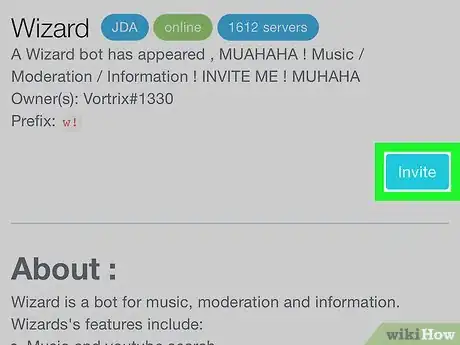
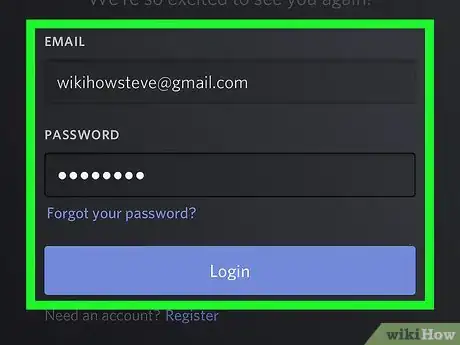
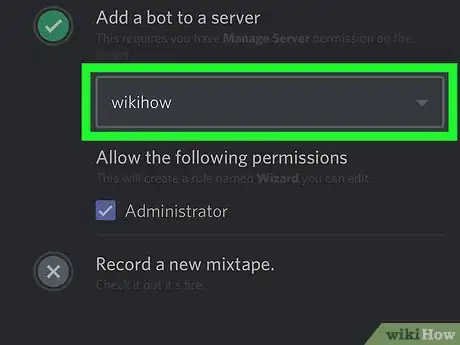
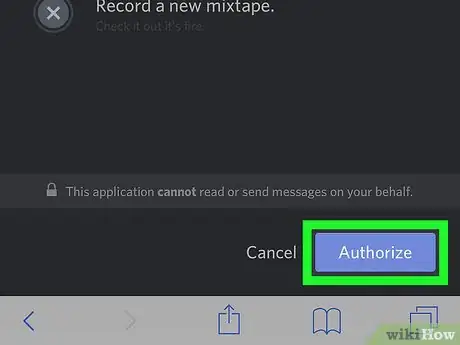
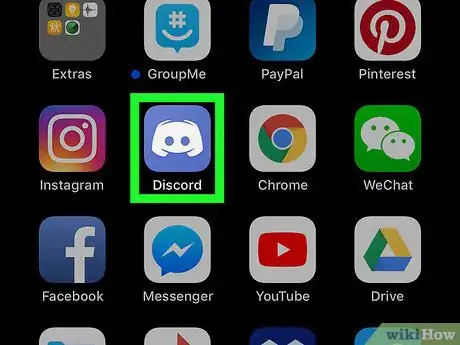
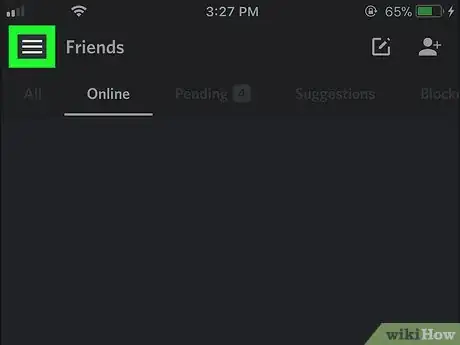
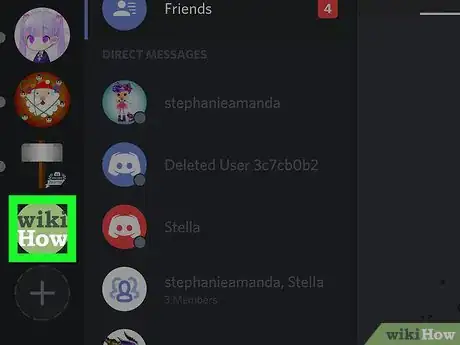
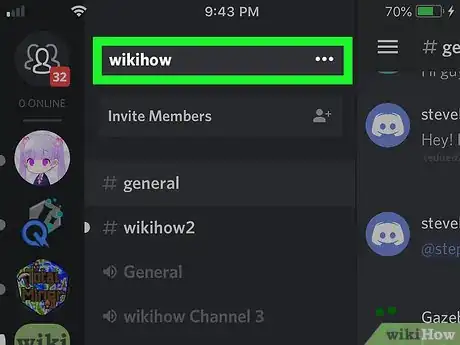
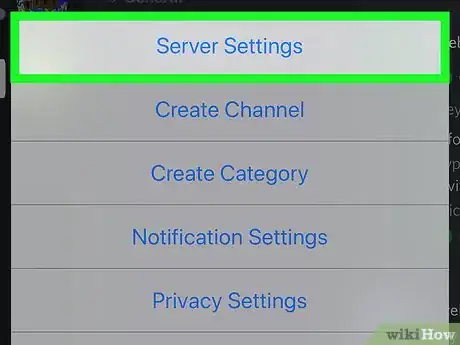
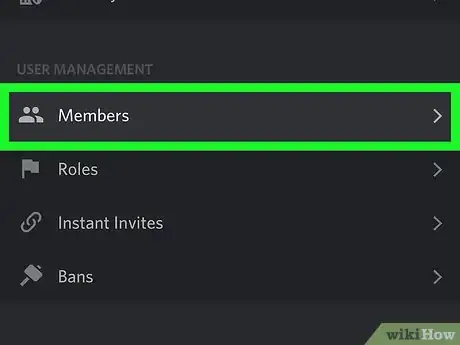
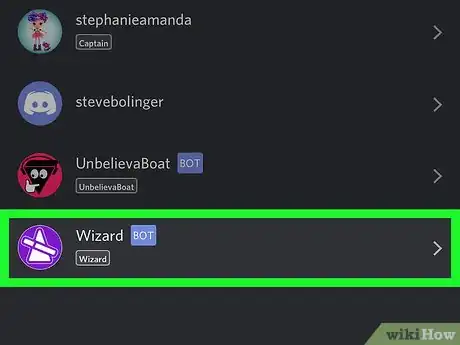
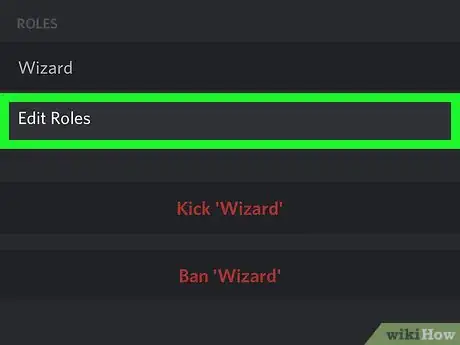
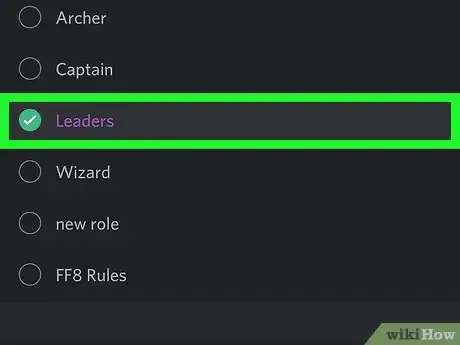
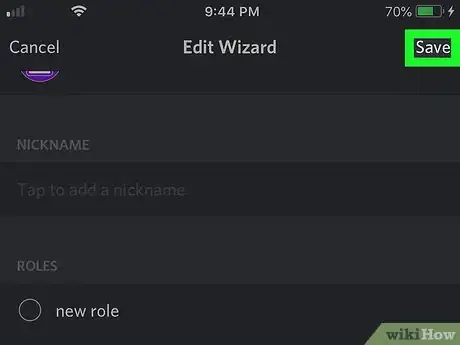
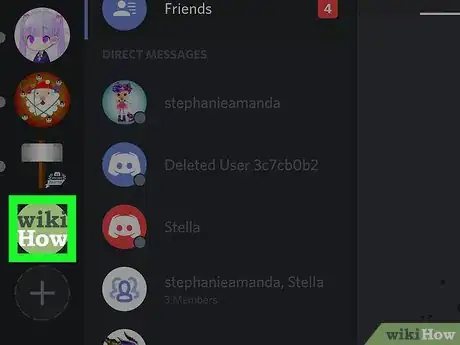
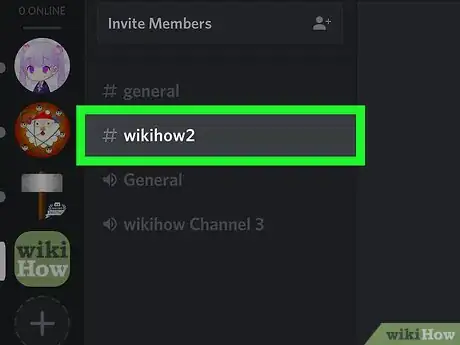
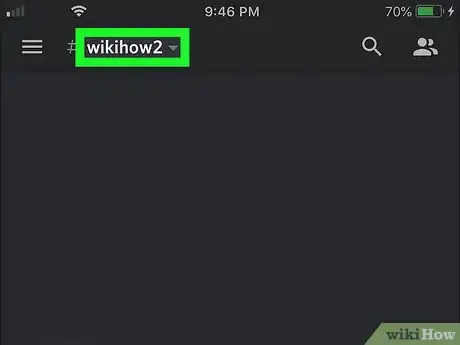
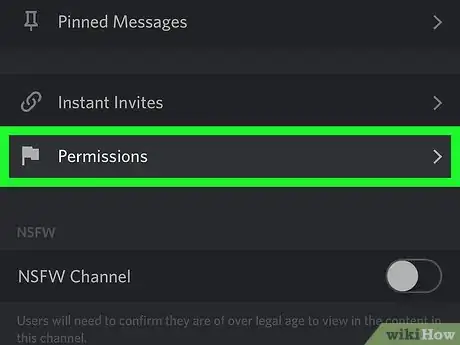
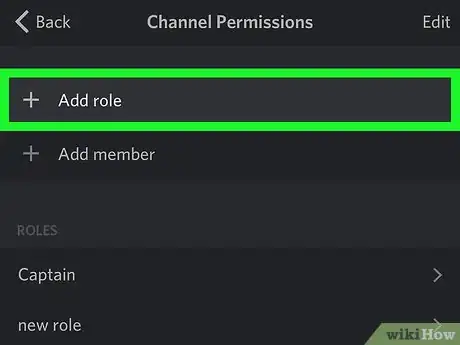
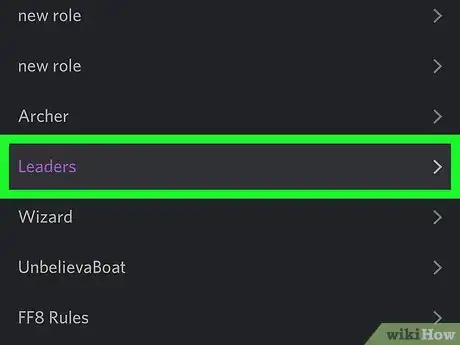
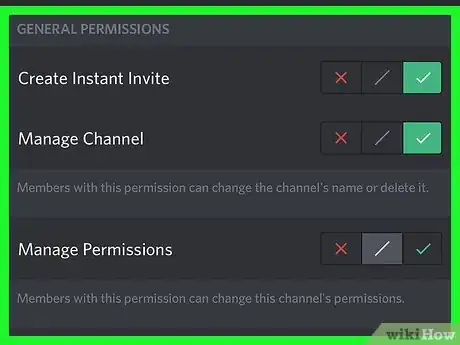
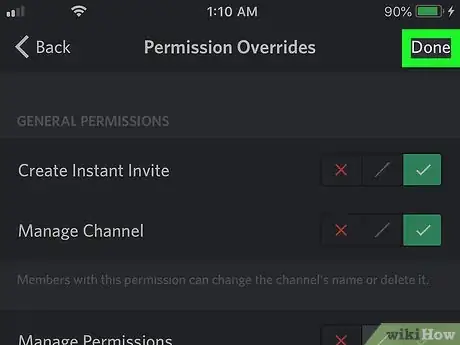



















Il Content Management Team di wikiHow controlla con cura il lavoro dello staff di redattori per assicurarsi che ogni articolo incontri i nostri standard di qualità. Questo articolo è stato visualizzato 2 897 volte